A Discord számos hasznos funkcióval rendelkezik , amelyeket a felhasználók számára biztosít, hogy a szoftverben való navigációt a lehető legzökkenőmentesebbé tegyék. Attól kezdve, hogy botokat adhat hozzá, amelyek moderálják a szervert, egészen a szerver egyszerű átrendezéséig, hogy úgy nézzen ki, ahogyan szeretné. Korlátlan lehetőségek vannak. Még egy egyszerű szöveges csatorna esetén is törölhetik a felhasználók a nem kívánt üzeneteket, módosíthatják a csatorna megtekintési jogosultságait, és – amint azt ebben a cikkben tárgyaljuk – rögzíthetik a fontos üzeneteket.
A rögzítési funkció hihetetlenül hasznos. Ez a funkció lehetővé teszi bizonyos üzenetek hozzáadását a kiválasztott rögzített üzenetek listájához. Ez azt jelenti, hogy amikor újra meg szeretné tekinteni az üzenetet, nem kell visszafelé görgetnie a fő szöveges csatornán. Mindössze annyit kell tennie, hogy hozzáfér a rögzített üzenetek listájához, és görgeti a sokkal rövidebb listát. Ebben a cikkben bemutatom az üzenetek rögzítésének folyamatát, hogy ez pontosan mit jelent, és hogyan tekintheti meg a rögzített üzenetek listáját.
Miért rögzítsünk üzenetet a Discordon?
Számos oka lehet annak, hogy az üzenetrögzítési funkció optimalizálhatja a viszályhasználatot. Nemcsak a privát beszélgetéseken belül rögzíthet üzeneteket, hanem a szervercsatornáiban is rögzíthet üzeneteket. A funkció segít nyomon követni a fontos üzeneteket. Tegyük fel, hogy valaki küldött Önnek egy e-mail-címet, amelyet emlékeznie kell. Az üzenetet rögzítheti, és egy későbbi időpontban visszatérhet hozzá.
Nyomon követheti azokat a fontos információkat is, amelyekről a szerver felhasználóinak tudomást kell szereznie. Tegyük fel, hogy van egy üdvözlő csatornád. Lehetnek olyan szabályok, amelyekről tudni szeretné az embereket. Használhatja azonban ezt a csatornát új tagok fogadására is a szerverén. Annak érdekében, hogy az emberek könnyen hozzáférjenek a szabályokhoz ezen a csatornán, mindössze annyit kell tennie, hogy rögzíti a szabályokat tartalmazó üzenetet. Ezután a felhasználó könnyen hozzáférhet a rögzített üzenetekhez, és frissítheti magát a szerver szabályairól.
Ezt szem előtt tartva nézzük meg, hogyan használhatjuk ezt a funkciót a csevegések vagy a szervercsatornák jobb megszervezéséhez.
Üzenetek rögzítése a Discordban
- Kezdésként keresse meg azt az üzenetet, amelyet rögzíteni szeretne a szerverén lévő csatornaüzenetben.
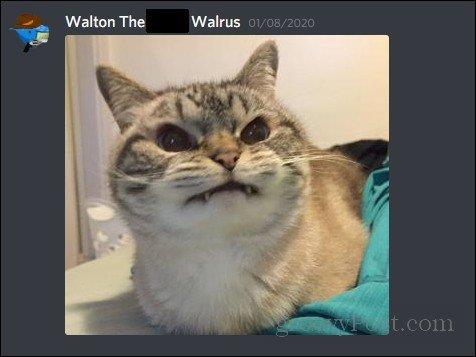
- Miután megtalálta a rögzítendő üzenetet, vigye az egérmutatót az üzenet fölé, amíg a hárompontos ikon meg nem jelenik az üzenet jobb felső sarkában.
- Nyomja meg a hárompontos ikont, és válassza az Üzenet rögzítése lehetőséget a legördülő menüből.
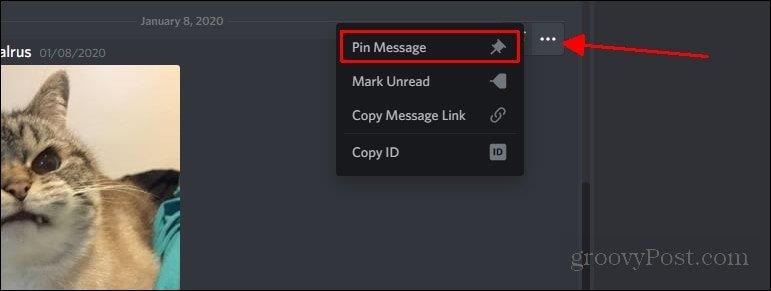
A rögzített üzenetek megtekintése a Discordon
Most, hogy rögzített egy üzenetet, nagy valószínűséggel szeretne hozzáférni az üzenethez. Van egy kiválasztható ikon, amely megjeleníti a csevegésben rögzített összes üzenet listáját. Ez az ikon ugyanúgy fog kinézni a privát chatekben és a szervereken, és gyakorlatilag ugyanazon a helyen lesz.
Érdemes megnézni a csevegőablak jobb felső sarkát. Itt egy nyomógombos kinézetű ikont láthat . Kattintson erre.
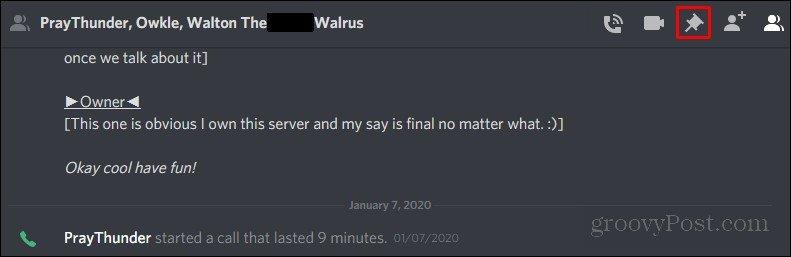
Ha rákattint, megjelenik egy legördülő menü az összes jelenleg rögzített üzenettel. Ha több rögzített üzenet is van, lehetősége van lefelé görgetni és megtekinteni az üzeneteket. A chatben átugorhatja azt a helyet is, ahová ezt az üzenetet küldték.
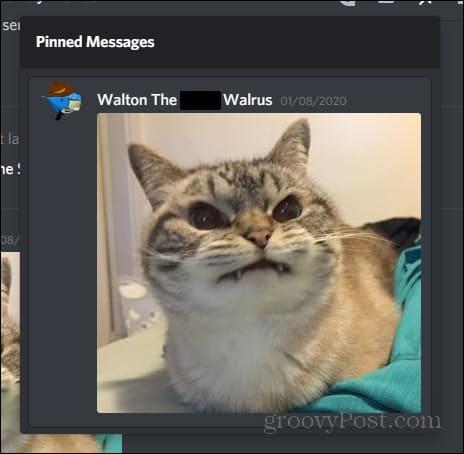
Összegezve
Remélem, hogy ez a cikk segít jobban navigálni a Discord-ban és a rögzítési funkcióban. Helyes használat esetén az üzenetek rögzítése nagyon hasznos a Discord és a Discord csevegési funkció használatában. Segít jobban megszervezni a csevegések célját, és segít abban, hogy mindenki ugyanazon az oldalon legyen, amikor az egyes csatornákról van szó. Az üzenetek rögzítése számos hasznos előnnyel járhat diszkord használatakor. Most pedig menjen, és érezze jól magát a discord üzenetek rögzítésében!
![Hogyan lehet élő közvetítést menteni a Twitch-en? [KIFEJEZETT] Hogyan lehet élő közvetítést menteni a Twitch-en? [KIFEJEZETT]](https://img2.luckytemplates.com/resources1/c42/image-1230-1001202641171.png)
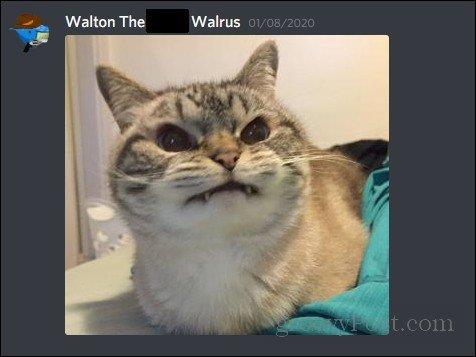
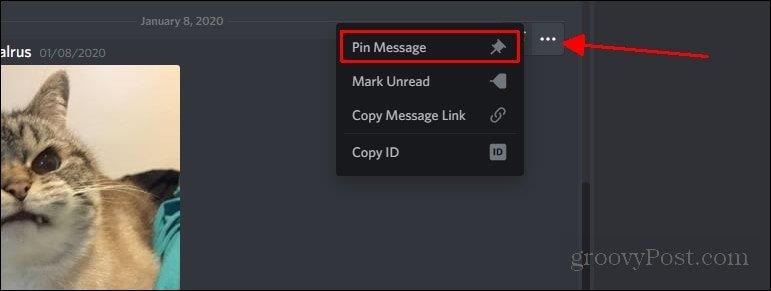
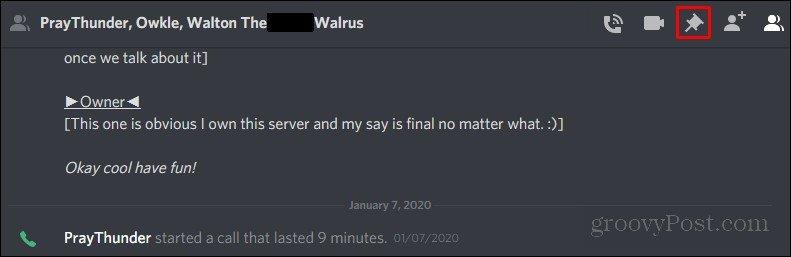
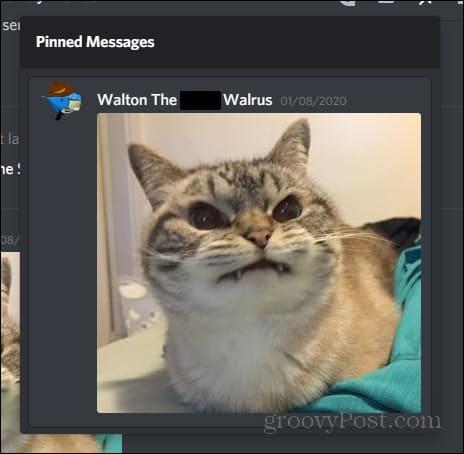


![[JAVÍTOTT] „A Windows előkészítése, ne kapcsolja ki a számítógépet” a Windows 10 rendszerben [JAVÍTOTT] „A Windows előkészítése, ne kapcsolja ki a számítógépet” a Windows 10 rendszerben](https://img2.luckytemplates.com/resources1/images2/image-6081-0408150858027.png)

![Rocket League Runtime Error javítása [lépésről lépésre] Rocket League Runtime Error javítása [lépésről lépésre]](https://img2.luckytemplates.com/resources1/images2/image-1783-0408150614929.png)



